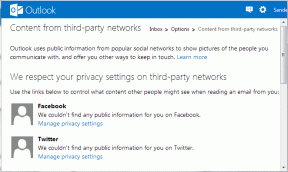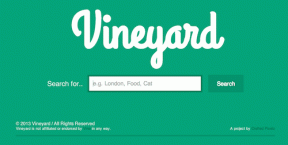أفضل 6 طرق لتخصيص Safari على Mac
منوعات / / November 29, 2021
مع macOS Big Sur و Monterey ، تضع Apple Safari كبديل حقيقي لـ جوجل كروم أو مايكروسوفت إيدج. مع كل تكرار لنظام macOS ، تضيف Apple قدرًا جيدًا من الميزات الجديدة وخيارات التخصيص إلى Safari على Mac. فيما يلي أهم ست طرق لتخصيص Safari مثل المحترفين على Mac.

ليس الجميع معجبًا بإدارة علامة التبويب الجديدة في Safari أو الخلفية البيضاء المملة أو الشاشة الرئيسية البسيطة. باستخدام خيارات التخصيص في Safari ، يمكنك بسهولة ضبط تجربة Safari حسب رغبتك. اتبع الطرق أدناه وقم بإجراء التغييرات اللازمة على متصفح Safari لجعله ملكك حقًا.
أيضا على توجيه التكنولوجيا
1. جرب تصميم علامة تبويب جديدة
مع macOS Monterey ، تقدم Apple طريقة مختلفة لتنظيم علامات التبويب الخاصة بك. يمكنك إما الاحتفاظ بعلامات التبويب منفصلة (الخيار الافتراضي) أو استخدام التخطيط المضغوط.
الخطوة 1: افتح Safari على Mac وانقر فوق Safari name في شريط القائمة.
الخطوة 2: انتقل إلى تفضيلات Safari.

الخطوه 3: من قائمة علامات التبويب ، حدد مضغوط.

سترى سريعًا علامات التبويب الحالية وهي تغير الموضع إلى الأعلى بالامتدادات والعناصر الأخرى. هذا مفيد لأولئك الذين يرغبون في الاستفادة من مساحة أكبر في Safari على Mac.
بالنسبة لنا ، نجد أنه ترتيب مزدحم تمامًا عند التعامل مع عشرات علامات التبويب ، لذلك عدنا إلى خيار منفصل.
2. تمكين اللون في شريط علامات التبويب
هذه إضافة أخرى أضافتها Apple مع تحديث macOS Monterey. يمكنك الآن تمكين اللون في شريط علامات التبويب. سيقوم Safari باستخراج اللون من موقع الويب وعرضه عبر شريط علامات التبويب.
الخطوة 1: افتح قائمة تفضيلات Safari.
الخطوة 2: انتقل إلى علامات التبويب.
الخطوه 3: تفعيل خيار إظهار اللون في شريط علامات التبويب.

مرة أخرى ، عندما يكون لديك عدة علامات تبويب مفتوحة في Safari وتقوم بالتبديل بينها ، فقد تواجه صعوبة في تغيير الألوان باستمرار في علامات تبويب Safari. من نفس القائمة ، يمكنك العودة إلى الطريقة السابقة.
3. تخصيص شريط الأدوات
هذه إحدى أقدم الطرق لتخصيص تجربة Safari على Mac. افتح Safari وانقر بزر الماوس الأيمن على مساحة في المساحة العلوية. حدد تخصيص شريط الأدوات ، وسيفتح قائمة شريط أدوات مخصصة.
يمكنك استخدام قائمة شريط الأدوات لسحب الوظائف ذات الصلة وإفلاتها في شريط الأدوات. يمكن للمستخدمين إضافة مساحة مرنة إلى شريط أدوات Safari.

نحتفظ في الغالب بالامتدادات من الجانب الأيسر من شريط العناوين وعلامة التبويب "التنزيل والمشاركة والإضافة" على الجانب الأيمن.
أيضا على توجيه التكنولوجيا
4. تطبيق خلفية خلفية
تم تقديمه مع macOS Big Sur ، تسمح لك Apple بتغيير الخلفية الافتراضية في صفحة بدء Safari. اتبع الخطوات أدناه لتغيير الخلفية في Safari على جهاز Mac.
الخطوة 1: افتح Safari وانقر على قائمة الهامبرغر في الأسفل.
الخطوة 2: استخدم شريط التمرير في الأسفل وألق نظرة سريعة على الخلفيات الافتراضية للتطبيق في Safari.

الخطوه 3: إذا لم تكن راضيًا عن خلفيات Apple المدمجة ، فيمكنك النقر فوق الرمز + وتطبيق خلفية من وحدة تخزين Mac.
تأكد من عدم استخدامك لخلفية غير تقليدية تجعل من الصعب عليك قراءة النص على صفحة Safari الرئيسية.
5. قم بتمكين علامات تبويب iCloud
هذا مفيد لمن يقومون بالتبديل بين أجهزة Apple بشكل متكرر. إذا كانت لديك علامات تبويب Safari مفتوحة على iPhone أو iPad ، فيمكنك الوصول إليها بسهولة من صفحة Safari الرئيسية على Mac دون الدخول إلى السجل.
الخطوة 1: اذهب إلى Safari وانقر على قائمة الهامبرغر في الأسفل.

الخطوة 2: قم بتمكين علامات تبويب iCloud ، وسترى علامات تبويب Safari تظهر في المنزل.
من القائمة نفسها ، يمكنك تمكين تقرير الخصوصية أيضًا. يوضح تقرير الخصوصية مقدار أدوات التتبع الضارة التي يحظرها Safari أثناء جلسات التصفح الخاصة بك.
6. تغيير محرك البحث
بشكل افتراضي ، يستخدم Safari Google للإجابة على استفساراتك. ومع ذلك ، لا يقتصر Safari على Google فقط. يمكنك بسهولة تغييره إلى Yahoo أو DuckDuckGo من قائمة التفضيلات. إليك الطريقة.
الخطوة 1: افتح Safari على Mac.
الخطوة 2: استخدم الأمر + ، والمفاتيح وافتح قائمة التفضيلات.
الخطوه 3: اذهب إلى البحث.

الخطوة الرابعة: حدد محرك البحث.
الخطوة الخامسة: يمكنك التغيير من Google إلى Yahoo أو Bing أو DuckDuckGo أو Ecosia.

إذا لم تكن راضيًا عن محرك البحث الجديد ، فيمكنك دائمًا الرجوع إلى Google من نفس القائمة.
أيضا على توجيه التكنولوجيا
إضفاء الطابع الشخصي على تجربة Safari على Mac
يمكن للمستخدمين أيضًا المضي قدمًا وإلغاء تثبيت ملحقات Safari على Mac. يظل Safari خيارنا الأول لتصفح الويب على جهاز Mac. إذا فاتتك ملحقات Chromium المفضلة لديك ، فيمكنك التفكير في التحقق منها Chrome أو Edge على جهاز Mac. نوصي باستخدام Safari وإجراء التغييرات ذات الصلة بناءً على تفضيلاتك لبقية الجمهور.